WindowsFileRecovery教程之如何恢復已刪除的文件

電腦已經成為了我們生活中并不會缺少的一部分,然而電腦使用的過程中時常會出現誤刪文件的情況,這對于很多用戶來講無疑是災難。WindowsFileRecovery教程之如何恢復已刪除的文件呢?WindowsFileRecovery的數據恢復技術,就可以恢復各種類型的文件。下面我們就來講解下。
一、WindowsFileRecovery的詳解
WindowsFileRecovery是微軟官方推出的一款文件恢復工具,它可以幫助用戶從各種儲存設備中恢復無刪的文件,其中包括了硬盤、U盤、SD卡等等。很多用戶表示WindowsFileRecovery的出現,又為數據恢復提供了強大的方法,讓數據恢復變得更加安全,可靠。解決了用戶在使用電腦時,因各種原因導致的數據丟失問題。
二、WindowsFileRecovery的操作教程
WindowsFileRecovery屬于一個命令行使用程序,盡管很多用戶已經將它安裝到電腦上,但是依然有許多用戶并不清楚它是如何操作的,或者是被他的各種命令指令所困擾。不得不說,WindowsFileRecovery的操作步驟的確非常復雜。
1.首先需要你在電腦中安裝WindowsFileRecovery,直接在微軟商店中搜索該軟件,并獲取下載即可。
2.安裝成功之后,點擊“此電腦”,再使用右鍵點擊丟失文件的驅動器,選擇“屬性”。在頁面中就需要你選擇恢復模式和開關了,這樣能夠幫助你縮小掃描的范圍。
3.運行WindowsFileRecovery后,輸入winfr source drive: destination drive: [/mode [/switches](winfr 源驅動器:目標驅動器:[/模式] [/開關]即可搜索丟失的文件。
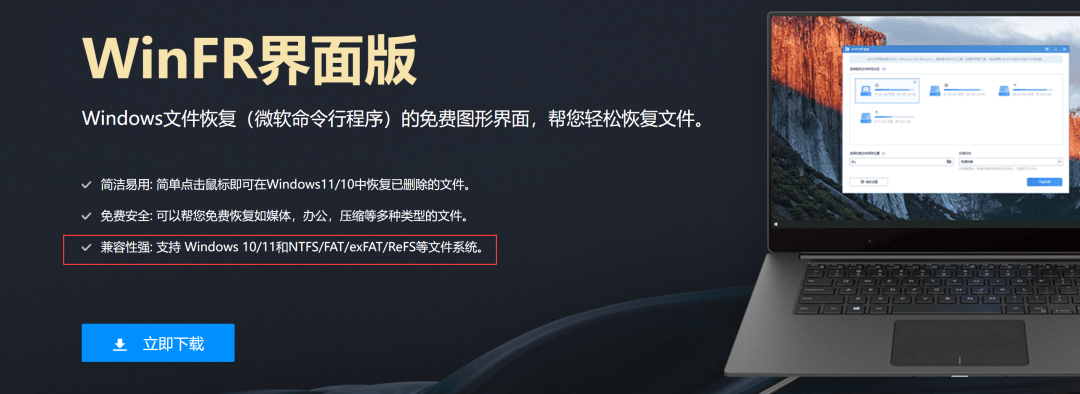
由于WindowsFileRecovery是一個命令型的應用程序,需要用戶輸入命令才能操作,這對于沒有電腦基礎的用戶來講是非常困難的,為了能夠讓用戶快速的恢復電腦中丟失的數據,建議大家直接使用萬興恢復專家。
三、萬興恢復專家恢復電腦丟失數據的方法
萬興恢復專家是一款具有恢復數據多項國家專利的數據恢復軟件,它的恢復成功率是比較高的,恢復過程也非常簡單。
1.只需要你在萬興恢復專家的官方網站中下載該軟件,下載成功之后啟動軟件,在默認界面中就可以清楚地顯示電腦中的硬盤分區了。
2.在“硬盤驅動器”的選項卡下面,選擇丟失數據的位置之后,并點擊該位置,系統就會自動對位置進行全方位掃描。
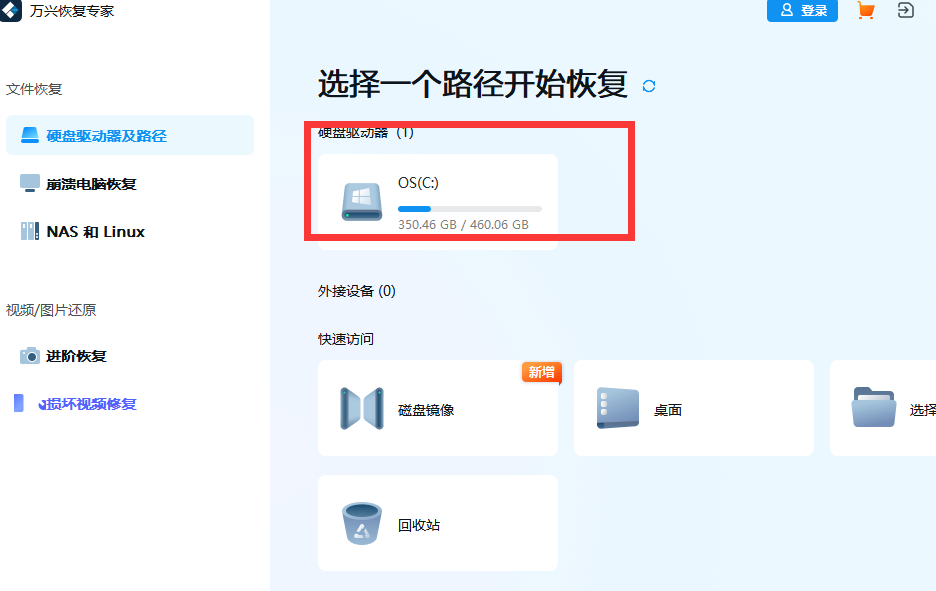
3.掃描的過程中,你可以隨時在掃描結果中查看掃描到的內容,同時也可以利用搜索的工具,在搜索框中輸入丟失文件的關鍵詞,進行精準的查找。
4.等待你在搜索結果定位到目標文件之后,就可以雙擊文件對其進行預覽,確定文件是自己要找回的數據后,直接點擊下方的“恢復”按鈕就可以了。
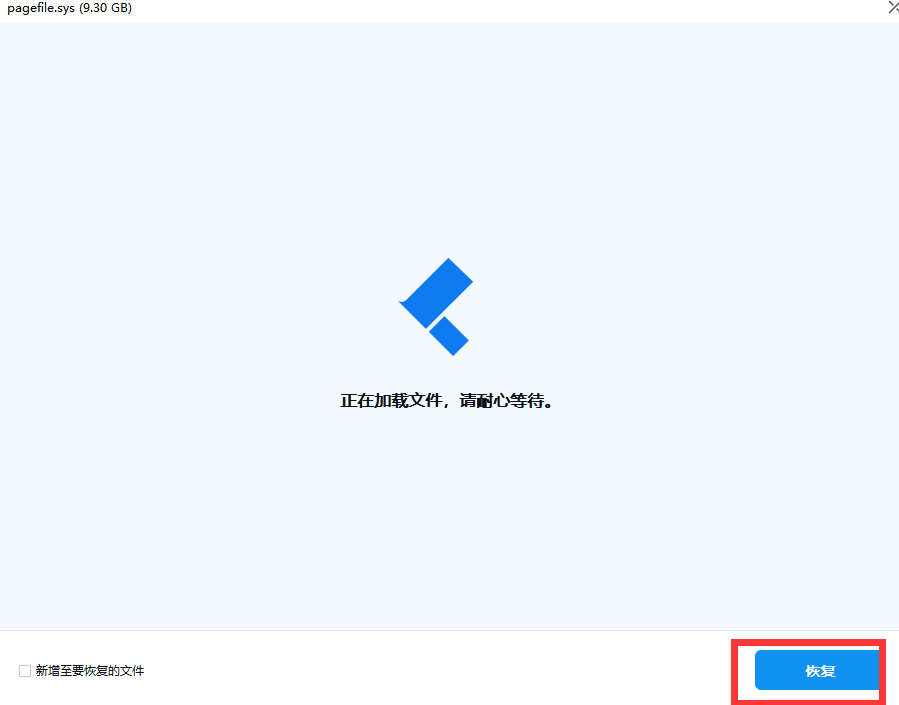
總體來講,WindowsFileRecovery教程是非常復雜的,如果你對命令指令不熟悉,建議你使用萬興恢復專家,它的操作方法更加簡單,恢復數據的效果也比較不錯。